
A correção ortográfica automática pode ser muito útilrecurso, seja para palavras complicadas (“emitido” vs. “emitido”), erros de digitação típicos (“desing” vs. “design”) ou outros erros comuns. O Microsoft Word tem, mas por que não implementá-lo em seu sistema usando um script AutoHotkey grátis, personalizável e fácil de usar? Continue lendo para ver como.
O script que vamos usar segue oautocorreção de nome chocantemente original. Para começar, basta clicar no link e salvá-lo em algum lugar acessível. É um script antigo, atualizado pela última vez em 2007, mas ainda funciona muito bem - o usamos diariamente há meses.
Usando o Script
Se quiser, agora você pode apenas clicar duas vezes noscript (supondo que você tenha o AutoHotkey instalado) e volte para o que estava fazendo antes. Essa é toda a configuração de que você precisa. De agora em diante, sempre que você digitar um erro de digitação comum (como “whenver” em vez de “always”), o script o corrigirá automaticamente. Se você observar com atenção, verá o computador excluindo a palavra que você acabou de digitar e muito digitando rapidamente a versão corrigida. Isso funcionará em todos os aplicativos em seu sistema - navegadores, jogos, o que você quiser.
Observação: se você fez download do AutoHotkey_L, precisará de uma versão Unicode do script. Um está incluído no ZIP no final desta postagem. (Obrigado, Eliza, por esta dica!)
Personalizando o Script e Conhecendo-o
Se você é do tipo curioso, pode fazer ofaça um script próprio ajustando-o um pouco e familiarizando-se com ele. Abra o arquivo AHK em seu editor de texto favorito; o que você vê na imagem é o VIM, mas mesmo o Bloco de notas faria o trabalho (embora menos elegantemente).
Por padrão, o script permite que você pressione Win + H em qualquer aplicativo para adicionar uma nova entrada de autocorreção ao dicionário. Você pode alterar essa combinação de tecla ou desativá-la totalmente na linha 87.
Na linha 135 você encontrará uma lista de palavras que terminamcom “ign”. Isso é usado para evitar que o script gire “ign” em “ing” para essas palavras em particular, porque por padrão ele corrige esse erro de digitação típico em todas as palavras. Você pode navegar pela lista e adicionar quaisquer palavras que você acha que não deseja que o script mude.

Existem algumas outras listas ao longo do caminho,mas a “carne” do script começa na linha 594. É aqui que a lista principal começa, e ela continua por cerca de 4.400 linhas, cada linha sendo uma palavra. São muitos erros de digitação que você não precisará mais corrigir manualmente. Você pode navegar na lista apenas para ter uma ideia do tipo de palavras que ela captura.
Na linha 4999, há uma lista de palavras que é comentado. Estas são palavras ambíguas - você podedeseja que o script os corrija, mas você precisa selecionar como deseja que sejam corrigidos com base no uso típico. Por exemplo, quando você digitou incorretamente “achive”, você realmente quis dizer “arquivar” ou “alcançar”? O mesmo com “woulf” - você quis dizer “iria” ou “lobo”?
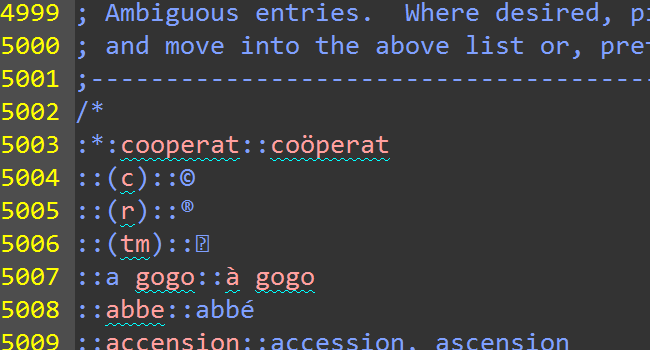
Embora você não precise passar manualmente por cadae cada uma das palavras nesta lista, você pode encontrar alguns de seus erros de digitação típicos lá. Se você fizer isso, basta movê-los para a lista principal e eles serão corrigidos automaticamente.
Lembre-se, se você quiser adicionar algo ao dicionário, basta clicar em Win + H (ou qualquer combinação que você definir).

É isso aí! Agora você tem correção automática em seu sistema e os erros de digitação devem ser um problema muito menor. Aproveitar!
Baixe o arquivo de script AutoCorrect AutoHotkey (2 versões, incluindo Unicode para AHK_L)








